打开有道词典App,进入“我的”页面,点击“设置”,找到并开启“跨软件取词”或“悬浮窗”开关,并根据提示授予应用悬浮窗权限即可。

目录
1. 什么是“有道翻译悬浮窗”?
2. 如何在安卓手机上开启有道悬浮窗?
2.1 步骤一:在有道词典App内开启功能
2.2 步骤二:授予系统悬浮窗权限
3. 苹果手机(iOS)可以使用有道悬浮窗吗?
4. 电脑版(PC)有道词典如何实现类似功能?
5. 悬浮窗打不开或不显示怎么办?(常见问题排查)
5.1 问题一:权限未正确授予
5.2 问题二:App被后台清理
5.3 问题三:应用版本过旧或存在Bug
6. 充分利用有道悬浮窗,提升效率

什么是“有道翻译悬浮窗”?
有道翻译悬浮窗,通常在有道词典App中被称为“跨软件取词”或“屏幕翻译”,是一个极其方便的功能。它以一个可拖动的浮动图标(即悬浮球)形式存在于手机屏幕上,允许用户在不离开当前应用(如浏览器、社交软件、阅读App)的情况下,快速查询单词或翻译句子。
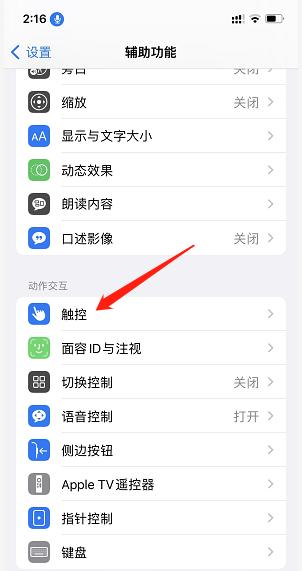
这个功能的核心优势在于其即时性和便捷性。当您在阅读外语文章或与外国朋友聊天时,遇到不认识的词汇,无需再繁琐地切换到翻译软件,只需轻轻一点悬浮球,即可实现屏幕取词、划词翻译或截图翻译。这极大地提升了学习和工作的效率,让语言障碍不再是流畅阅读的绊脚石。有道强大的神经网络翻译技术(YNMT)确保了悬浮窗提供快速而精准的翻译结果。
如何在安卓手机上开启有道悬浮窗?
在安卓设备上开启有道词典的悬浮窗功能通常需要两步:在App内部启用该功能,然后在系统设置中授予其“显示在其他应用上层”的权限。以下是详细的操作步骤。
步骤一:在有道词典App内开启功能
首先,请确保您已经从官方渠道下载并安装了最新版本的有道词典App。然后,按照以下路径操作:
1. 打开 有道词典 应用程序。
2. 点击主界面右下角的 “我的” 标签页。
3. 在“我的”页面中,找到并点击 “设置” 选项。
4. 在设置列表中,寻找 “跨软件取词” 或类似的选项,例如 “屏幕翻译设置”。
5. 点击进入,并打开该功能的总开关。此时,App通常会主动引导您去开启系统权限。
步骤二:授予系统悬浮窗权限
安卓系统出于安全和隐私考虑,需要用户手动为应用授权悬浮窗权限。不同品牌和安卓版本的手机,设置路径可能略有不同,但核心都是找到“悬浮窗管理”或“显示在其他应用上层”的设置项。
如果您在App内点击开启功能后没有自动跳转,可以尝试手动设置。以下是一些常见安卓定制系统的参考路径:
| 手机品牌/系统 | 参考设置路径 |
|---|---|
| 小米 (MIUI) | 设置 → 应用设置 → 应用管理 → 找到“有道词典” → 权限管理 → 显示悬浮窗 → 允许 |
| 华为 (EMUI/HarmonyOS) | 设置 → 应用和服务 → 应用管理 → 找到“有道词典” → 权限 → 显示在其他应用的上层 → 允许 |
| OPPO (ColorOS) | 设置 → 应用管理 → 找到“有道词典” → 悬浮窗管理 → 允许 |
| VIVO (OriginOS) | 设置 → 应用与权限 → 权限管理 → 权限 → 悬浮窗 → 找到“有道词典”并开启 |
| 原生安卓或类原生 | 设置 → 应用 → 特殊应用权限 → 显示在其他应用的上层 → 找到“有道词典”并开启 |
完成以上两步操作后,返回手机主屏幕,您应该能看到有道词典的悬浮球图标了。您可以随意拖动它到屏幕的任意边缘位置。
苹果手机(iOS)可以使用有道悬浮窗吗?
对于苹果手机用户而言,情况有所不同。由于iOS系统的严格限制,应用程序无法像在安卓上那样创建全局的、可随意拖动的悬浮窗。因此,iOS版本的有道词典没有与安卓完全相同的“悬浮球”功能。
但是,有道词典为iOS用户提供了高效的替代方案,以实现快速翻译的目的。主要通过系统的“共享”菜单和剪贴板监控功能来实现:
1. 使用共享菜单翻译: 在任何支持文本选择的应用中(如Safari浏览器),长按并选中您想要翻译的文本,然后在弹出的菜单中点击 “共享…”。在共享列表中,找到并点击“有道词典”,即可直接查看翻译结果,无需离开当前应用。
2. 剪贴板自动翻译: 在有道词典App的设置中,开启“剪贴板翻译”功能。之后,当您在其他应用中复制一段文本后,切换到有道词典或下拉通知中心,App会自动识别剪贴板中的内容并给出翻译结果,非常便捷。
虽然不是悬浮窗,但这些方法同样能有效减少应用切换的次数,实现流畅的跨应用翻译体验。
电脑版(PC)有道词典如何实现类似功能?
在电脑上,有道词典提供了更为强大的“屏幕取词”和“划词翻译”功能,这正是PC端的“悬浮窗”形态。它能帮助用户在浏览网页、阅读文档时即时获取翻译,是提升生产力的利器。
开启方式如下:
1. 打开电脑上安装的 有道词典 客户端。
2. 找到主界面右下角或左下角的 “设置” 图标(通常是一个齿轮形状),点击进入设置中心。
3. 在设置中,找到 “取词划词” 相关的选项卡。
4. 勾选 “启用屏幕取词”。您可以进一步自定义取词方式,例如选择“鼠标悬停取词”或设置“Ctrl+鼠标右键”等快捷键组合。
5. 同时,您也可以开启 “启用划词翻译”,这样在选中一段文字后,旁边会自动出现一个小小的翻译图标,点击即可翻译。
设置完成后,无论您是在Word文档、PDF文件还是网页中,只要将鼠标移动到单词上或使用设定的快捷键,一个简洁的翻译窗口就会立刻弹出,显示词义和发音,功能非常强大。
悬浮窗打不开或不显示怎么办?(常见问题排查)
有时候,即使用户按照步骤设置,悬浮窗依然无法正常显示。这通常是由以下几个常见原因导致的,您可以逐一排查。
问题一:权限未正确授予
最常见的原因就是悬浮窗权限没有被正确授予或被系统关闭。请返回到本文第二部分提到的系统权限设置页面,再次确认“显示在其他应用的上层”或“悬浮窗”权限是否已经为有道词典明确开启。有时,手机系统更新后,权限设置可能会被重置,需要重新授权。
问题二:App被后台清理
为了节省电量,许多安卓手机的系统后台管理机制非常“激进”,会自动清理长时间未活动的应用,这会导致依赖后台服务运行的悬浮窗功能失效。解决方法是为有道词典“上锁”或设置电池优化白名单。
– 锁定应用: 打开手机的“最近任务”或“多任务”视图(通常通过从屏幕底部上滑并悬停来触发),找到有道词典的卡片,点击卡片上的锁定图标(通常是小锁形状)或从菜单中选择“锁定”。
– 电池优化设置: 进入手机的“设置”→“电池”→“电池优化”或“应用耗电管理”,找到有道词典,将其设置为“不优化”或“允许后台运行”。
问题三:应用版本过旧或存在Bug
确保您的有道词典App是从官方应用商店下载的最新版本。旧版本可能存在与新版安卓系统不兼容的问题,或者包含一些已在后续版本中修复的Bug。前往应用商店检查更新,是解决许多疑难杂症的简单有效方法。
充分利用有道悬浮窗,提升效率
当您成功开启并熟悉悬浮窗后,可以探索其更多高级用法,使其成为您真正的效率神器。点击悬浮球,通常会展开一个功能面板,除了基础的查词,还提供“屏幕翻译”功能。点击它,App会自动识别并翻译当前屏幕上的所有外语文本,无论是浏览外文网站还是玩外服游戏,都能一键实现全屏汉化。
对于需要频繁处理实体文档和电子屏幕内容的用户,不妨将App的功能与硬件结合。例如,使用有道词典笔扫描纸质书籍上的单词或句子,翻译结果可以同步显示在手机上;而在手机上使用悬浮窗处理电子内容,形成了一套完整的、无缝的翻译解决方案。这种软硬件生态的结合,将为您带来跨越物理与数字界限的极致翻译体验。
